| 主机参考:VPS测评参考推荐/专注分享VPS服务器优惠信息!若您是商家可以在本站进行投稿,查看详情!此外我们还提供软文收录、PayPal代付、广告赞助等服务,查看详情! |
| 我们发布的部分优惠活动文章可能存在时效性,购买时建议在本站搜索商家名称可查看相关文章充分了解该商家!若非中文页面可使用Edge浏览器同步翻译!PayPal代付/收录合作 |
在本文中,宝塔教程专栏介绍了阿里云服务器如何通过BT宝塔面板安装MediaWiki方法教程。希望对有需要的你有帮助!
最知名的开源程序wiki MediaWiki,和馄饨店分享使用阿里云ECS云服务器通过BT宝塔面板安装MediaWiki源代码的图文教程方法:
BT宝塔安装MediaWiki图形教程
MediaWiki运行环境:PHP+MySQL环境。本教程的灯环境是用宝塔面板构建的。最新版本的MediaWiki需要PHP 7.0以上版本,MySQL5.5以上版本,Web服务器使用Apache。
安装环境:
MediaWiki版本:MediaWiki 1.32稳定版
宝塔环境:PHP70,MySQL5.6,Apache
服务器:阿里云ECS云服务器,CentOS 7.2 64位操作系统
一、安装BT宝塔面板
执行宝塔安装命令:
yum install-y wget & amp;& ampwget-O install . sh http://download . bt。cn/install/install _ 6.0 . sh & amp;& ampsh install.sh宝塔面板的安装方法很简单,馄饨店就不赘述了。
本教程中宝塔的安装环境如下图所示:

二:PHP安装扩展
安装完宝塔面板的LAMP环境后,需要fileinfo扩展(MediaWiki需要PHP安装fileinfo扩展):
登录宝塔面板的后台http:// your server ip/8888
点击“软件管理”——左栏“运行环境”——找到PHP-7.0——点击“设置”
如下图所示:

在PHP-7.0管理页面,点击左边的“安装扩展”,找到fileinfo,点击“安装”

至此,安装MediaWiki所需的所有环境都已安装完毕。
三:宝塔面板添加站点
登录宝塔面板后台。
点击左侧栏中的“网站”-“添加站点”。

输入网站域名并创建数据库信息。
第四:下载MediaWiki
已经完成下载的用户可以忽略这一步。下载地址:https://www.mediawiki.org/wiki/Download.
五:上传MediaWiki安装包文件
将下载的安装包文件上传到新建网站的根目录,可以通过FTP,也可以使用宝塔面板后台的“文件”,然后解压到网站的根目录。
在根目录:/www/wwwroot/你的网站域名
六:浏览器打开你的网址。
在浏览器中输入你的网址,就可以看到MediaWiki的安装界面。一步一步填写网站标题、登录名和数据库信息。
七:上传LocalSettings.php文件。
逐步安装MediaWiki程序。安装完成后,系统会自动生成LocalSettings.php文件,如下图所示:

点击“下载LocalSettings.php ”,然后将LocalSettings.php文件上传到网站的根目录。以上是BT宝塔如何安装MediaWiki的详细说明。更多信息请关注主机参考其他相关文章!
这几篇文章你可能也喜欢:
- 0🔥 -hengchuang Technology 618折扣:整个服务器上有25%的折扣,您将获得高的防御IP,并且对老年用户的更新将从开始。
- 宝塔 Linux面板凹陷文件
- 宝塔 Linux面板上的哪个目录是哪个目录? (宝塔 phpmyadmin地址)
- 如何绑定帐户(宝塔面板绑定帐户)
- 宝塔面板PHP无法使用(宝塔运行php)
本文由主机参考刊发,转载请注明:详细讲解如何在BT宝塔中安装MediaWiki https://zhujicankao.com/88384.html
 主机参考
主机参考












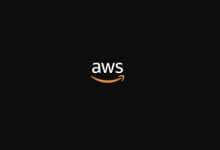


评论前必须登录!
注册